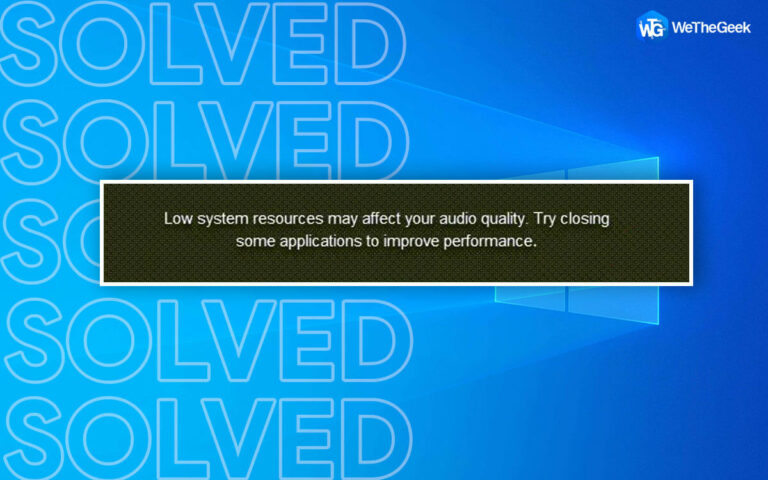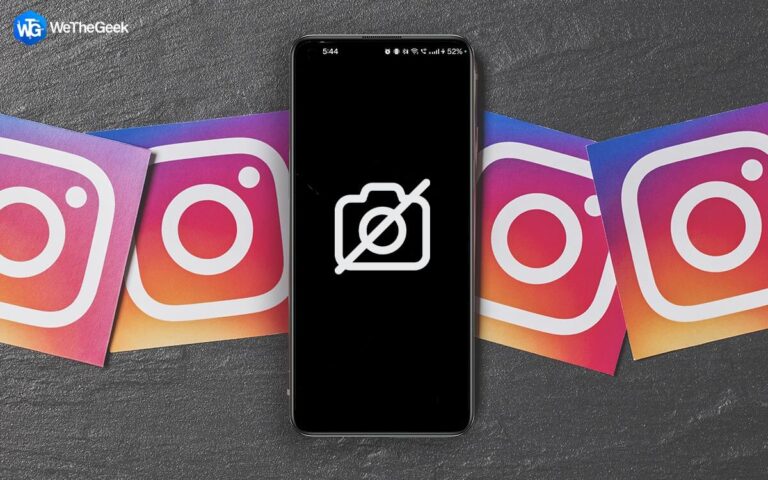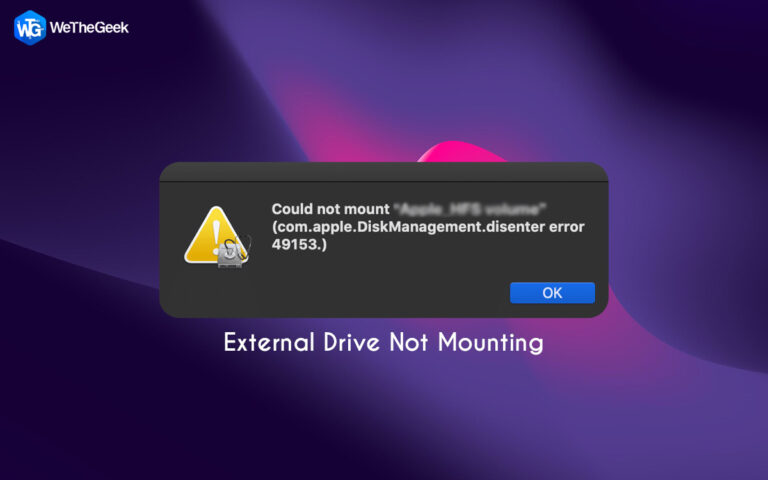Как подключить два AirPods к одному iPhone
Если вы или ваши близкие используете AirPods, было бы здорово, если бы вы могли слушать одну и ту же песню одновременно, но с отдельными AirPods?
Хотите узнать, как подключить два комплекта AirPods к одному телефону? И это вообще возможно? Что, если бы мы сказали да, это так? Читать дальше!
Представьте себе такой сценарий: вы и ваш брат, сестра или друг смотрите захватывающий сериал на своем iPhone. Сейчас поздняя ночь, поэтому вы не можете проигрывать сериал вслух, так как это будет мешать другим в доме. Чтобы ты делал? К счастью, у вас обоих есть AirPods.
Но, учитывая нынешние обстоятельства, для прослушивания звука вам, возможно, придется поделиться своими AirPods со своим другом, при этом вы можете вставить один AirPod в ухо, а ваш друг вставит второй AirPod в свое ухо. Верно? Это довольно антисанитарно, и, честно говоря, это неправильный путь. Короче говоря, мы расскажем вам, как можно подключить два AirPods к одному iPhone.
Чтобы узнать больше советов и рекомендаций по AirPods, проверить этот пост.
Как подключить два комплекта AirPods к одному iPhone
Прежде чем подключать два AirPods к одному iPhone, важно знать, какие устройства совместимы. В противном случае функция обмена аудио не будет работать, оставив вас в замешательстве и раздражении.
| Совместимость с iPhone и iPad | Совместимые наушники |
|---|---|
|
|
Теперь давайте приступим к тому, как вы можете подключить две пары Airpods к одному iPhone. Процесс очень прост –
1. Подключите наушники AirPods к iPhone и выберите контент, который хотите воспроизвести.
2. Откройте Центр управления вашего iPhone или устройства iOS и коснитесь значка AirPlay кнопка для потоковой передачи контента.
3. Нажмите на Поделиться аудио кнопка.

4. Затем попросите друга положить свои наушники AirPods или AirPods Pro в чехол и открыть крышку, когда он окажется рядом с вашим iPhone. Если у вашего друга есть AirPods Max, ему не нужно класть свои AirPods в чехол. А если это пользователь Beats, ему нужно перевести наушники в режим совместного использования и приблизить к iPhone.

5. Теперь вы увидите наушники вашего друга на своем экране.
6. Нажмите на Поделиться аудио вариант еще раз.
Чтобы прекратить обмен, все, что вам нужно сделать, это нажать на галочку рядом с наушниками, которые вы хотите отключить.
Что делать, если я хочу отключить комплект AirPods или любые совместимые наушники?
Если вы хотите отключить набор AirPods, чтобы прекратить обмен контентом, вы можете нажать на галочку рядом с AirPods, которые вы хотите отключить. То же самое относится к любой другой паре совместимых наушников. Вы должны быть в состоянии отключить AirPods без проблем.
Что делать, если мой друг/брат/родственник не согласен с объемом?
Мы понимаем, что не у всех одинаковая терпимость к громкости. Возможно, вашему другу не нравится резкий звук выстрелов, который нравится вам. Не нужно драться или того хуже! Перестаньте смотреть контент. Вот решение: после того, как вы подключили AirPods вашего друга к своему iPhone, вы можете настроить громкость обоих AirPods по отдельности, используя ползунки во всплывающем окне обмена. Вы даже можете отправиться в Центр управления и отрегулируйте ползунок громкости для каждого набора AirPods.
Подведение итогов
Дни совместного использования AirPods или зависимости только от динамиков для прослушивания звука на iPhone прошли. Теперь, когда вы знаете, как подключить два комплекта AirPods или совместимых наушников к одному iPhone, наслаждайтесь потоковой передачей аудио- и видеоконтента с теми, кого вы любите. И не держите этот трюк при себе; поделитесь им с друзьями, особенно с теми, кто впервые пользуется iPhone. Чтобы узнать больше о таком контенте, продолжайте читать WeTheGeek.
Вы также можете связаться с нами через Facebook, Twitter, Instagram, YouTube, Pinterest и Flipboard.